En genomgång av de bästa MP4 till DVD-omvandlarna för Windows och Mac
MP4-videor är standardvideoformatet som du någonsin kommer att se idag. Själva anledningen till detta är att de har hög kompatibilitet med alla mediaspelare på din enhet. Det kommer dock att finnas ett scenario när du behöver ta bort några av dina mest värdefulla MP4-videor för att ge vika för de kommande. Är det redan över då?
Oroa dig inte. Att säkerhetskopiera din MP4 på en DVD är lika viktigt som att spara dem på din flash- eller externa enhet. Detta är ett av de fantastiska sätten att lagra dina filer eftersom det är permanent och oförstörbart. På motsvarande sätt är det här guideinlägget gjort för att ge dig en recension av de 4 MP4 till DVD Creator för Mac och Windows -enheter.

Det finns en kraftfull DVD-brännare som täcker alla dina behov, känd som AnyMP4 DVD Creator. Det här programmet säkerhetskopierar dina bild- eller videofiler till DVD, Blu-ray och till och med ISO-mappen med några enkla klick. När det kommer till fantastiska funktioner erbjuder AnyMP4 DVD Creator dig massor av mallar för DVD-menyanpassning och till och med viktiga videoredigeringsverktyg. Faktum är att denna MP4 till DVD-brännare är mest känd för att integrera GPU-acceleration, vilket gör brännhastighetsprocessen 50 gånger snabbare.
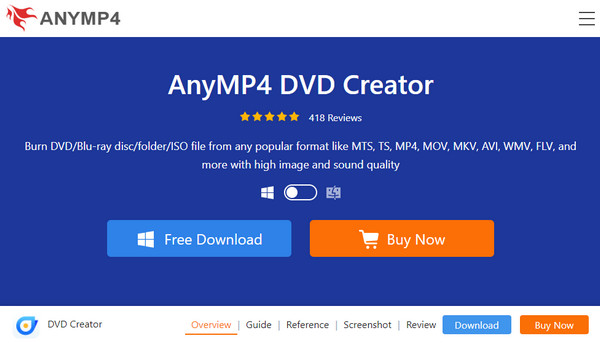
Alla tillgångar på ett och samma ställe
Nackdelar:
Ytterligare ett alternativ som du kan prova senare är 1Click DVD Copy. Detta är en Windows-stödd DVD-brännare och visas i ett cirkulärt gränssnitt. Faktum är att 1Click DVD Copy stöder två populära TV-standarder: NTSC och PAL. I den meningen gör det din videouppspelning möjlig var du än är. Utöver alla funktionerna stöder 1Click DVD Copy att skriva dina filer på en DVD med dubbla lager.
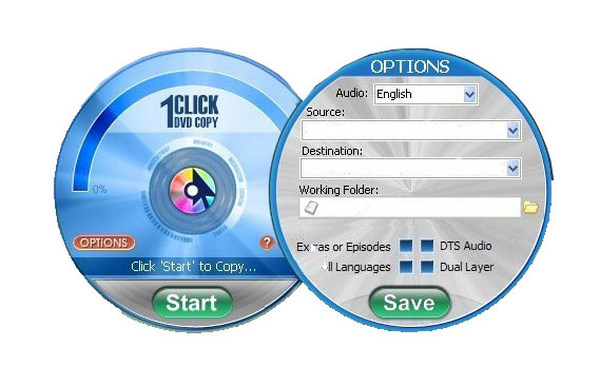
Alla tillgångar på ett och samma ställe
Nackdelar:
En av de betydande fördelarna med att använda Freemake är att skapa ett bildspel av det. Det här programmet stöds enbart på Windows-enheter och det kan bränna vilken videofil som helst. Förutom det har denna MP4 till DVD-brännare mer än 20 flerspråkiga gränssnitt tillgängliga. Inte bara det, den stöder alla typer av optiska skivor som DVD+R, DVD-R och Dual Layer DVD. Slutligen kan du spara alla dina filer i en ISO-mapp och skriva dem senare.
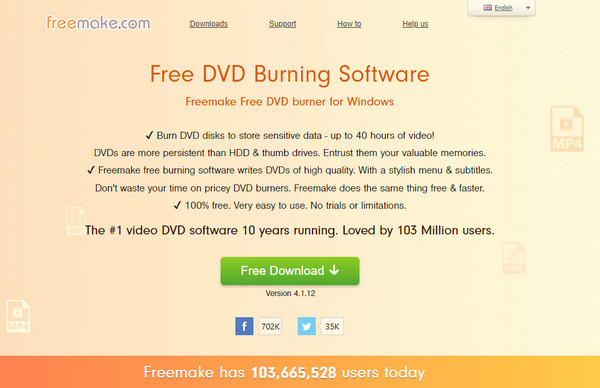
Alla tillgångar på ett och samma ställe
Nackdelar:
Sothink DVD Maker innehåller en dra och släpp-funktion. Denna MP4 till DVD-brännare kan hålla videofiler upp till den högsta upplösningen på 1080P. Dessutom har detta ett lättanvänt gränssnitt, vilket gör navigeringen för nybörjare möjlig och lätt.
Du måste dock ha en uppgradering till premiumversionen av programmet för att undvika de påträngande annonserna och merförsäljningarna som dyker upp på gratisversionen.
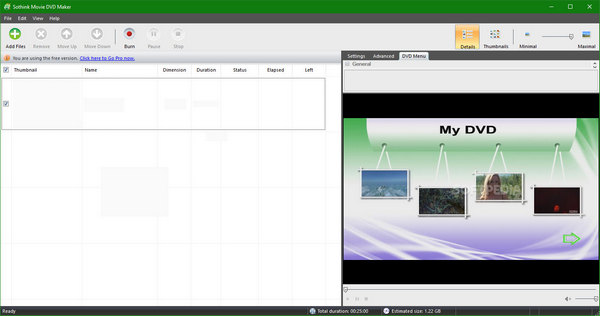
Alla tillgångar på ett och samma ställe
Nackdelar:
Nedan är jämförelsetabellen vi har gjort åt dig.
| AnyMP4 DVD Creator | 1Click DVD Copy | Freemake | Sothink DVD Maker | |
|---|---|---|---|---|
| plattform | Windows / Mac | Windows | Windows | Windows |
| Gränssnitt | 5/5 | 4/5 | 4/5 | 5/5 |
| Brinnande frö | 50x Snabbare | Great | Great | Great |
| Tullens DVD-meny | √ | √ | × | √ |
| TV Standard | NTSC / PAL | NTSC / PAL | N / A | NTSC / PAL |
| Kan skriva filer på Blu-ray | √ | × | × | × |
| Stöder ISO | √ | × | × | × |
Du kan följa snabbguiden nedan för att bränna MP4 till DVD.
Installera AnyMP4 DVD Creator
ladda ner Gratis nedladdning knappen och kör filen för att installera på din enhet. När programmet startar, tryck på DVD-skivan som ditt projekt.
Ladda MP4-filer till brännaren
Markera Lägg till mediefil (er) och välj de MP4-videor du vill bränna. Alternativt kan du använda dra och släpp-metoden. Sätt också in din tomma DVD i den optiska enheten för att förbereda dig för en senare process.
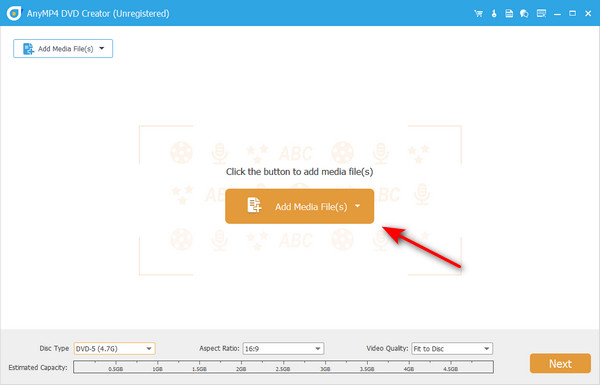
Lägg till ljud och undertext
Med AnyMP4 DVD Creator är det möjligt att infoga en ljudfil eller undertext för dina videor. För att göra detta, expandera rullgardinsmenyn Ljud och textning flikar anpassade till filens miniatyrbild och ladda upp din ytterligare fil. När du är klar kan du trycka på Nästa knapp.
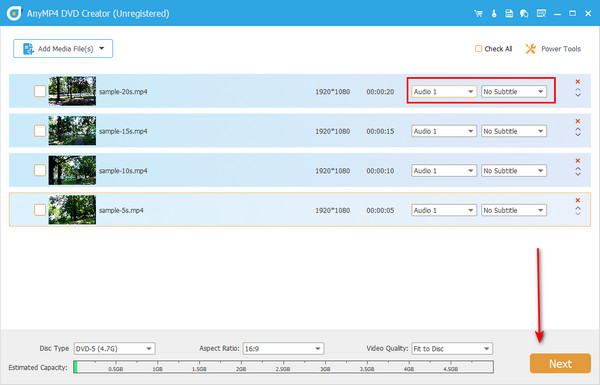
Anpassa DVD-menyn (valfritt)
Att skapa en DVD-meny gör dina videofiler mer personliga, eleganta och interaktiva. På mallpanelen väljer du en som matchar ditt tycke eller tema. Sedan har du fullständig kontroll över att placera knappar, kapitel och titlar. Du kan lika gärna infoga ett stycke bakgrundsmusik. Slå Förhandsvisning läge för att ta reda på några ändringar du behöver göra och när du är klar, fortsätt till Bränna knapp.
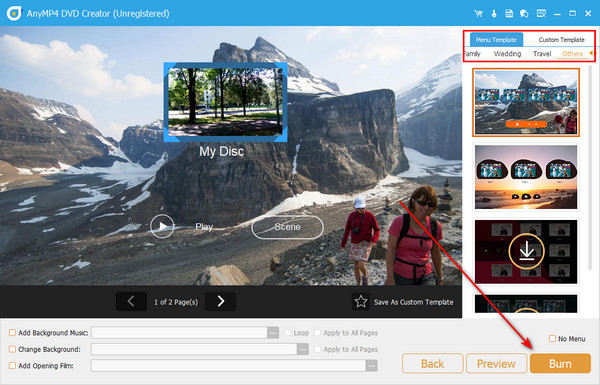
Bränn MP4 till DVD
Och nu, kontrollera skivan du satte i tidigare om programmet läste den. Ställ sedan in några parametrar som Bränn motor, volymetikett, Och den TV Standard för kompatibilitet. Slutligen, tryck på Start knappen och vänta på utgången.
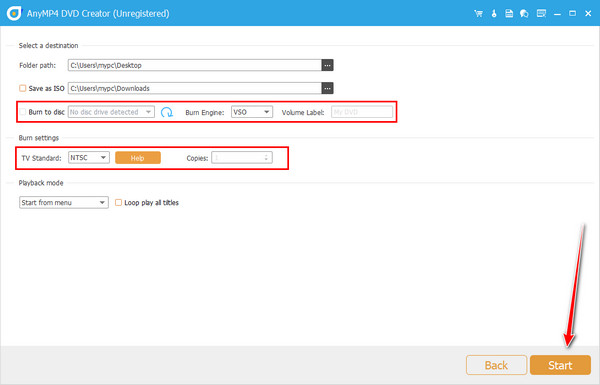
Vidare läsning:
Hur man rippar DVD till MP4 med 14 gratis metoder på Windows och Mac
Extrahera ljud från MP4 - Konvertera MP4-video till ljud 2024
Vad är skillnaden mellan DVD-bränning och DVD-rippning?
Även om båda dessa aktiviteter är relaterade till DVD-skivor, är deras syfte väldigt olika. När vi säger DVD-bränning sparar du en digital fil på den fysiska skivan. Under tiden tar DVD-rippning den sparade filen från själva DVD-skivan till en bärbar dator eller dator.
Finns det en inbyggd MP4 till DVD-brännare på Mac?
Tidigare hade Mac-enheter en inbyggd app som heter iDVD. Men eftersom bärbara datorer nuförtiden blir mer avancerade och hållbara, läggs inte längre optiska enheter till. Tyvärr är iDVD inte längre tillgängligt i iLife-paketet.
Kan jag bränna MP4 till DVD med ett webbaserat program?
Du kan konvertera dina MP4-filer till ett DV-format men du kan inte använda ett onlineprogram för att skriva dina filer på en fysisk skiva.
Nu kommer den slutliga domen. Med alla de givna programmen tror vi att AnyMP4 DVD Creator är det bästa valet eftersom det är en MP4 till DVD skapare för Mac och Windows. Hur som helst kan du fortfarande prova de andra och bestämma vilken som matchar dina behov.
Mer läsning
Hur man lägger MP4 i iMovie och fixar iMovie kommer inte att öppna MP4-problem
För att lyckas lägga MP4 -filer till iMovie och lösa problemen kan du läsa vår guide noggrant och följa lösningarna.
Topp 5 MP4 till VOB Converter -program för Windows och macOS
Här kommer vi att visa dig de bästa MP4 till VOB -omvandlarna som du bör använda och lära dig när du förvandlar MP4 till VOB -filer utan problem.
FLV till DVD: Förvandla digitala klipp till utmärkt uppspelning
Du vill förmodligen bränna FLV till DVD av en bra anledning. Då bör du göra det effektivt med hjälp av brännarna som anges i det här inlägget. Kom och träffa dem.
Wondershare DVD Creator [Opartisk och detaljerad recension]
Aldrig mer kommer du behöva ta bort dina värdefulla 3GP-videor. Denna handledning ger dig de 3 bästa 3GP till DVD-brännarna och hur du använder dem.
Skapa DVD
Bränn ISO till DVD på Mac Skapa DVD från Premiere Pro QuickTime till DVD Konvertera VOB till DVD Konvertera MTS / M2TS till DVD Bränn 3GP till DVD MKV till DVD Converter Bästa DVD-brännare recension Konvertera och bränna iTunes-filmer till DVD Bränn QuickTime till DVD Spela in HD-video till DVD